Twitter là mạng xã hội lớn với hàng triệu người dùng trên khắp thế giới. Để đảm bảo an toàn cho tài khoản của bạn, việc kích hoạt xác thực hai yếu tố là rất quan trọng. Trong bài viết này, Công ty Quảng Cáo Marketing Online Limoseo sẽ tìm hiểu cách thiết lập bảo mật 2 lớp trên Twitter thông qua tin nhắn điện thoại và ứng dụng.
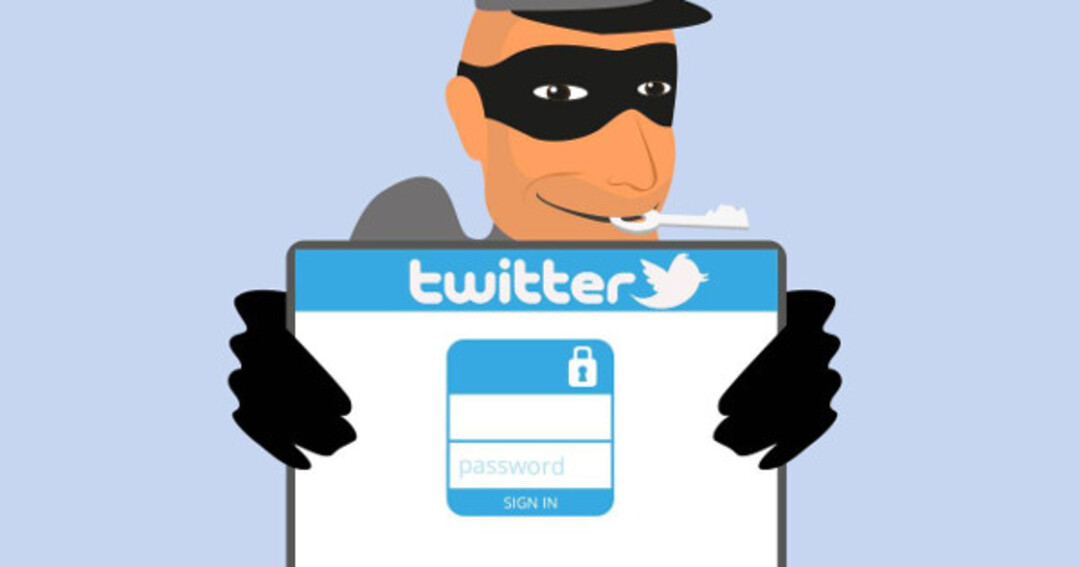
MỤC LỤC
1. Lợi ích của việc kích hoạt xác thực hai yếu tố trên Twitter
Xác thực hai yếu tố mang lại nhiều lợi ích cho người dùng Twitter. Đây không chỉ là một biện pháp bảo mật mạnh mẽ mà còn giúp người dùng tránh được các tình huống mất thông tin cá nhân, bị hack tài khoản và truy cập trái phép. Bên cạch đó, việc kích hoạt xác thực hai yếu tố cũng tăng cường tính riêng tư và an toàn cho thông tin người dùng.

2. Cách thiết lập bảo mật 2 lớp trên Twitter qua tin nhắn điện thoại
2.1. Hướng dẫn nhanh
Đầu tiên, bạn hãy đăng nhập vào tài khoản Twitter của mình. Sau đó, truy cập cài đặt bảo mật và chọn xác thực hai yếu tố. Tiếp theo, bạn cần cung cấp số điện thoại di động để xác minh. Cuối cùng, bạn sẽ nhận được mã xác minh qua tin nhắn điện thoại và nhập mã đó vào Twitter để hoàn tất quá trình kích hoạt.
2.2. Hướng dẫn chi tiết
Bước 1: Đăng nhập vào tài khoản Twitter
Truy cập trang web hoặc ứng dụng di động Twitter và đăng nhập vào tài khoản của bạn.
Bước 2: Truy cập cài đặt bảo mật
Sau khi đăng nhập, chọn biểu tượng hồ sơ của bạn ở góc trên bên phải màn hình. Từ menu dropdown, chọn “Cài đặt và quyền riêng tư”.
Bước 3: Chọn xác thực hai yếu tố
Trong phần “Bảo mật và quyền riêng tư”, chọn “Xác thực hai yếu tố” và chọn “Thiết lập”.
Bước 4: Cung cấp số điện thoại di động
Nhập số điện thoại di động của bạn và xác nhận lựa chọn. Twitter sẽ gửi một mã xác minh qua tin nhắn điện thoại đến số bạn đã cung cấp.
Bước 5: Nhập mã xác minh
Sau khi nhận được tin nhắn, hãy nhập mã xác minh vào ô cung cấp trên trang web hoặc ứng dụng Twitter của bạn.
2.3. Lợi ích của sử dụng tin nhắn điện thoại để xác thực
| Lợi ích | Mô tả |
| Tiện lợi | Người dùng không cần phải sử dụng thiết bị phụ hoặc ứng dụng nào khác, chỉ cần có điện thoại di động. |
| Phổ biến | Phương thức xác thực qua tin nhắn điện thoại phổ biến và dễ sử dụng với hầu hết người dùng. |
| Khả năng khôi phục tài khoản | Khi quên mật khẩu, bạn có thể sử dụng số điện thoại đã xác minh để khôi phục tài khoản một cách nhanh chóng. |
3. Cách kích hoạt xác thực 2 yếu tố trên Twitter qua ứng dụng xác thực
3.1. Hướng dẫn nhanh
Trước tiên, hãy tải và cài đặt ứng dụng xác thực yêu cầu từ cửa hàng ứng dụng. Tiếp theo, đăng nhập vào tài khoản Twitter, truy cập cài đặt bảo mật và chọn xác thực hai yếu tố. Cuối cùng, quét mã QR mà Twitter cung cấp bằng ứng dụng xác thực để hoàn tất quá trình kích hoạt.

3.2. Hướng dẫn chi tiết
Bước 1: Tải và cài đặt ứng dụng xác thực yêu cầu
Tìm và tải ứng dụng xác thực yêu cầu từ cửa hàng ứng dụng trên điện thoại di động của bạn (ví dụ: Google Authenticator hoặc Authy).
Bước 2: Đăng nhập vào tài khoản Twitter
Mở ứng dụng Twitter và đăng nhập vào tài khoản của bạn.
Bước 3: Truy cập cài đặt bảo mật
Chọn biểu tượng hồ sơ của bạn ở góc trên bên phải màn hình. Từ menu dropdown, chọn “Cài đặt và quyền riêng tư”, sau đó chọn “Bảo mật và quyền riêng tư” và “Xác thực hai yếu tố”.
Bước 4: Quét mã QR
Chọn “Thiết lập” và sử dụng ứng dụng xác thực để quét mã QR mà Twitter cung cấp.
Bước 5: Nhập mã xác thực
Sau khi quét mã QR, ứng dụng sẽ tạo ra mã xác thực mỗi 30 giây. Hãy nhập mã xác thực hiện tại vào trang web hoặc ứng dụng Twitter để hoàn tất kích hoạt.
3.3. Lợi ích của sử dụng ứng dụng xác thực
| Lợi ích | Mô tả |
| An toàn cao | Ứng dụng xác thực tạo ra mã xác thực duy nhất mỗi 30 giây, tăng cường an toàn và bảo mật cho tài khoản người dùng. |
| Không phụ thuộc vào mạng di động | So với tin nhắn điện thoại, việc sử dụng ứng dụng xác thực không phụ thuộc vào mạng di động, do đó người dùng có thể xác thực mà không cần kết nối mạng. |
| Linh hoạt trong việc sử dụng | Người dùng có thể sử dụng ứng dụng xác thực trên nhiều thiết bị và không bị ràng buộc bởi sự phụ thuộc vào một số điện thoại cụ thể. |
4. Câu hỏi thường gặp
Q: Tôi có thể sử dụng cả tin nhắn điện thoại và ứng dụng xác thực để kích hoạt xác thực hai yếu tố trên tài khoản Twitter của mình không?
A: Có, Twitter cho phép bạn kích hoạt cả hai phương thức xác thực hai yếu tố, điều này tăng cường bảo mật và linh hoạt cho tài khoản của bạn.
Q: Tôi có thể thay đổi phương thức xác thực sau khi đã kích hoạt không?
A: Có, bạn có thể thay đổi phương thức xác thực bất cứ lúc nào trong cài đặt bảo mật của tài khoản Twitter của mình.
Q: Nếu tôi mất điện thoại di động hoặc không thể truy cập vào ứng dụng xác thực, tôi sẽ làm thế nào để đăng nhập vào tài khoản Twitter của mình?
A: Trong trường hợp này, bạn có thể sử dụng phương thức khôi phục đã cung cấp khi kích hoạt xác thực hai yếu tố để đăng nhập và thay đổi cài đặt xác thực.
Việc kích hoạt xác thực hai yếu tố trên Twitter qua tin nhắn điện thoại và ứng dụng là một biện pháp quan trọng để bảo vệ tài khoản của bạn trước các mối đe dọa mạng. Bằng cách áp dụng các hướng dẫn và lợi ích được đề cập trong bài viết này của Công ty Quảng Cáo Marketing Online Limoseo, bạn đã biết cách thiết lập bảo mật 2 lớp trên Twitter của mình một cách hiệu quả và linh hoạt.

